| 答案: | 在外发文件审批时,能够自动发送邮件与附件,而不需要通过第三方邮件系统发送。
在审批人审批通过后,能够设定一次性密码加密审批后的文件,提高安全性。
大多数 ISP 都有电子邮件附件的大小限制,我们可以使用共享文件夹代替电子邮件附件来获取已审批的文件。
外发申请设置
1. 打开Curtain管理端,单击文件 ->设置 ->外发申请,勾选“启用SMTP自动发送外发申请邮件”,填写SMTP相关参数,并勾选“启用一次性密码”。如图所示:
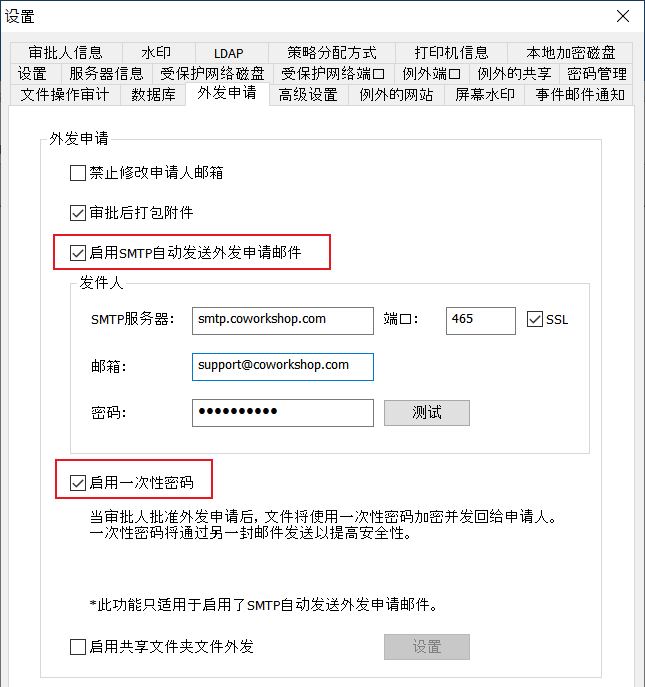
其他选项:
- 禁止修改申请人邮箱:该功能应用于按用户分配策略模式,申请人的邮箱地址由管理端指定设置。
- 审批后打包附件:审批人审批完邮件后,发回申请人的附件可以选择压缩或者不压缩。
- 启用一次性密码:当审批人批准外发申请后,文件将使用一次性密码加密并发挥给申请人。一次性密码将通过另一封邮件发送以提高安全性。
- 启用共享文件夹文件外发:审批人审批完邮件后,已批准的文件将存储在共享文件夹中给予申请人。
2. SMTP参数设置完成后,单击“测试”按钮,填写收件人信息,如果收件人收到测试邮件,表示SMTP设置有效。如图所示:
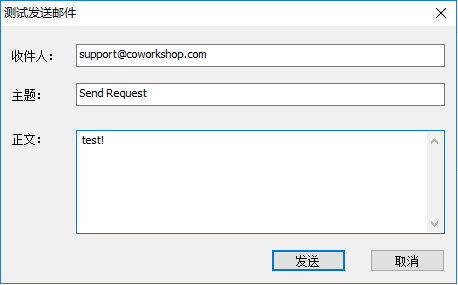
3. 根据个别需要,可以使用共享文件代替电子邮件附件来接收批准的文件,请单击“启用共享文件夹文件外发”,然后进行“设置”进行设置。

4. 输入共享文件夹路径(UNC),然后按“确定”完成。
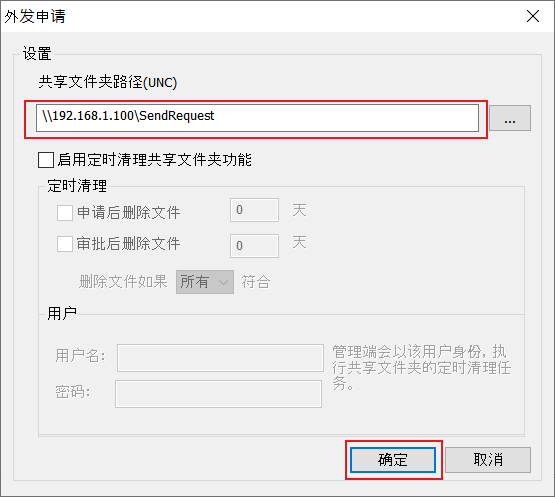
定时清理共享文件夹有以下几项设置:
- 申请后删除文件:在申请后的特定天数后便删除文件。
- 审批后删除文件:在批准后的特定天数后便删除文件。
- 删除文档如果“所有/任一”符合:符合以上所选择的条件则删除文件。选择“所有”则需要符合以上全部所选择的条件,选择“任一”则只需要符合以上任何一项就可以 。
备注:如需要,请输入授权帐号的用户名及密码以删除共享文件夹文件。
Curtain客户端设置:
管理员设置了以上的信息后,客户端自动应用SMTP发送邮件与附件,客户端也可以单独设置SMTP信息,原则是客户端设置优先于管理端设置。
1. 打开Curtain客户端,单击文件 >设置 ,在SMTP设置界面,输入SMTP相关参数。如图所示:
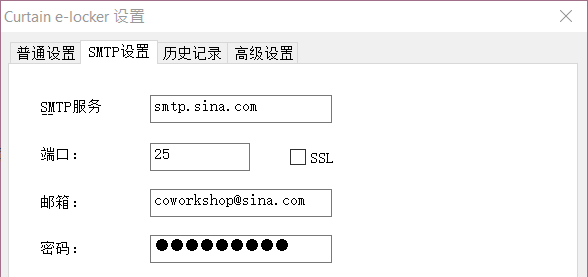
2. 选择文件,右键弹出选择“外发申请”,填入申请人相关信息,选择审批人,勾选“经SMTP自动发送外发申请邮件”,发送邮件。
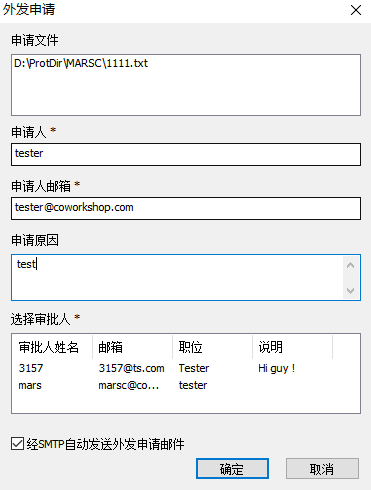
3. 完成外发申请。
关于如何外发申请请参考FAQ 00147
|
![]() 常见问题
常见问题![]()